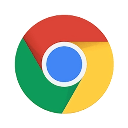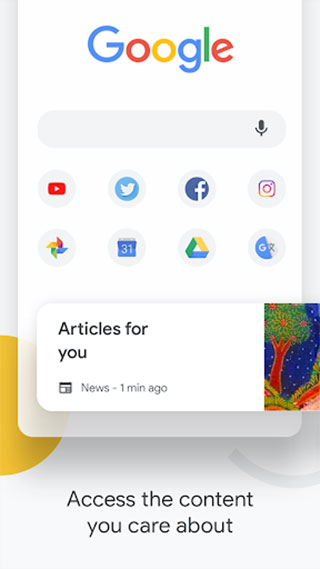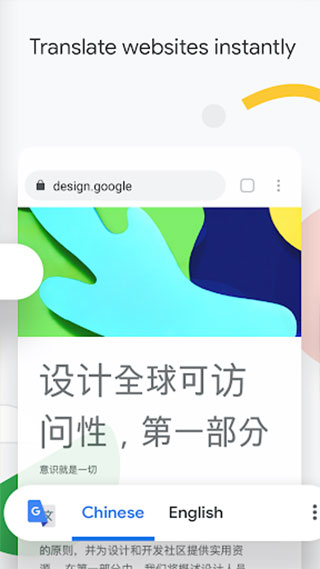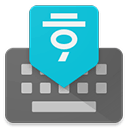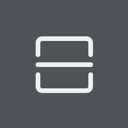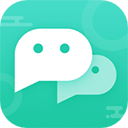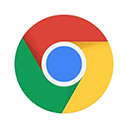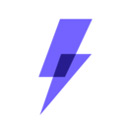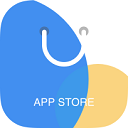- 详情介绍Information
- 相关Relevant
- 评论Comment
chrome浏览器鸿蒙版是一款由谷歌公司开发的功能强大web网页浏览器,基于强大的JavaScriptV8、WebKit、Blink、谷歌Gears等引擎,帮助用户能快速轻松的查询到自己所需内容。而且独有多进程框架帮助用户能同时浏览多个标签和网页,并不受到恶意网页和应用软件的影响!同时由于拦截了乱七八糟的广告,并去除了多余的功能使得浏览器的运行速度变得极快,瞬间便能查看自己想了解的网页内容。另外,chrome浏览器鸿蒙版还提供了速度和多标签阅读的同时,还对最为重要的安全问题严格制定了计划,通过定期的检查网络钓鱼和恶意软件的黑名单,并当用户浏览危险网站时,第一时间发出警告防止用户上当受骗,有浏览需求的小伙伴一定要下载试试!
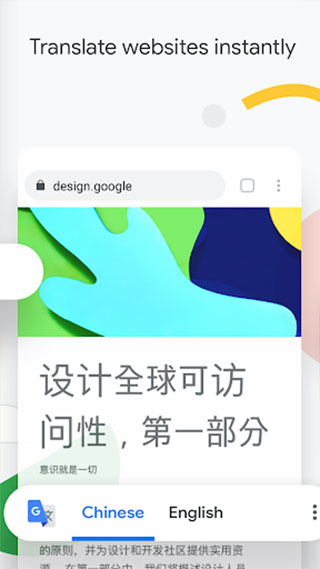
软件功能
1、具备强大的Omnibox即时搜寻引擎
2、支持桌面版Chrome书签同步功能
3、可开启曾经在桌面版Chrome浏览过的网页
4、支持无限标签,可以通过左右滑动切换页面
5、加快页面载入、滚动和缩放速度
6、内置Chrome to Phone功能,一键将网页传送至手机和平板电脑,并且支持离线阅读
7、可利用隐身模式来浏览网页,曾经浏览过的网页不会在浏览记录或搜寻记录中显示
软件特色
1、网页翻译 - 您可以轻松浏览任何语言的网页
2、节省数据流量 - 您可以在浏览时节省多达50%的移动数据流量
3、私密性强 - 当您使用隐身模式浏览时,系统不会保存您的任何浏览记录
4、浏览速度更快 - 您可以在即搜即得的搜索结果中进行选择,并可快速访问之前访问过的网页
5、通过语音进行搜索 - 利用Google语音搜索的强大功能,您无需输入文字即可随时随地进行搜索
6、直观的手势 - 您可以打开任意多个标签页,并可通过在工具栏上左右滑动来快速切换显示的标签页
软件亮点
1、节省移动数据流量并加快网页加载速度。您可以访问下载过的所有内容,即使离线也无妨。您还可使用“自动填充”功能快速填写表单。
2、内置谷歌翻译:快速翻译整个网页。Chrome 内置了谷歌翻译 - 只需轻轻一按,即可将整个网页翻译成您的语言。
3、您只需发出语音指令即可随时随地找到答案,无需动手输入文字。无论您身在何处,都可随时使用语音更快速地浏览和查找所需信息。
4、快速浏览,减少输入操作。您既可从即搜即得的个性化搜索结果中进行选择,也可快速浏览之前访问过的网页。
5、无痕式浏览。您可以使用无痕模式浏览互联网 - 在这种模式下,系统不会保存您的历史记录。在您的所有设备上,您都能私密地浏览。
chrome浏览器鸿蒙版打不开网页解决方法
1、 首先检查一下在地址栏使用的是不是谷歌搜索引擎,只是由于该浏览器默认使用的是谷歌搜索引擎,而国内的网络环境无法正常打开该搜索引擎。我们可以点击右上角三个点
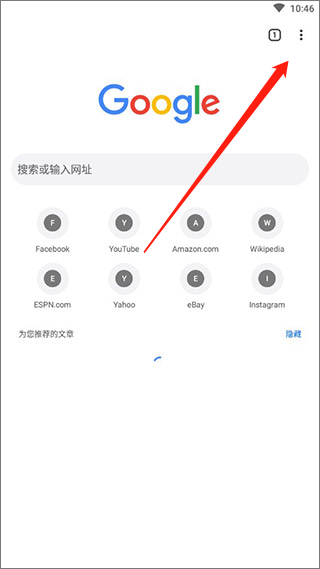
2、找到浏览器的设置选项并点击打开。
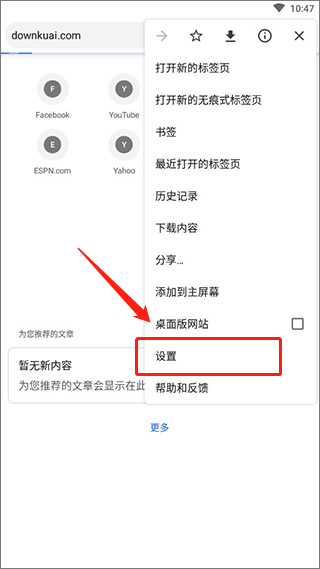
3、在设置页面找到“搜索引擎”选项并点击进入。

4、在搜索引擎页面,将搜索引擎设置为“百度”或者“搜狗”设置完成后点击上方完成。

5、再次进入谷歌浏览器就可以了。
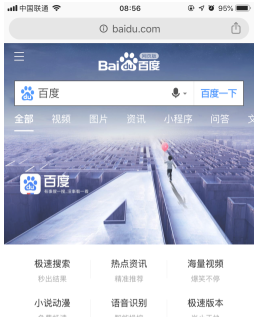
chrome浏览器鸿蒙版怎么用?
google浏览器是全球范围流行的浏览器应用,尤其是桌面端,占据了浏览器市场的大半壁江山。尽管移动端的google浏览器不似桌面版那样强大,但它也隐藏了大量的功能,不被用户所熟知,甚至在一些隐藏功能开启之后,我们会发现,手机端的google浏览器远比我们想象中的强大,好用。下面是收集的一些功能技巧,以供大家参考。
主页样式
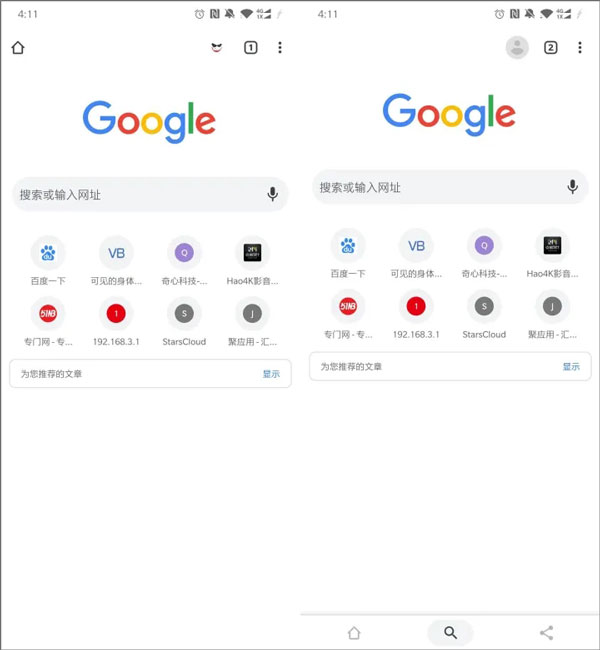
默认状态下,Chrome的主页是上图左边这种,只有一个主页按钮在页面的左上角。经常使用Chrome的人应该记得Chrome以前有个版本是右边这种形式,主页按钮放在页面的底部,并且还有搜索、分享等快捷按钮。而在最新版本的Chrome中更改成这个形式,只需在搜索栏中输入“chrome://flags/#enable-chrome-duet”,然后在对应的设置选项中选择“Enable”就可以开启。相对默认的页面来说,Duet页面更加高效一些,尤其是针对那些经常需要进行网页分享的人。
黑暗模式

在Chrome中,我们可以在设置-主题背景-深色调来简单设置浏览器的黑暗模式,但问题是,它实现的比较局限,只能在浏览器本身或少数支持黑暗模式的网站实现,大多数第三方网站并不能以黑暗模式显示。但在Chrome的“flags”中,我们也可以通过开启隐藏的强制黑暗模式功能来实现第三方网站的沉浸。
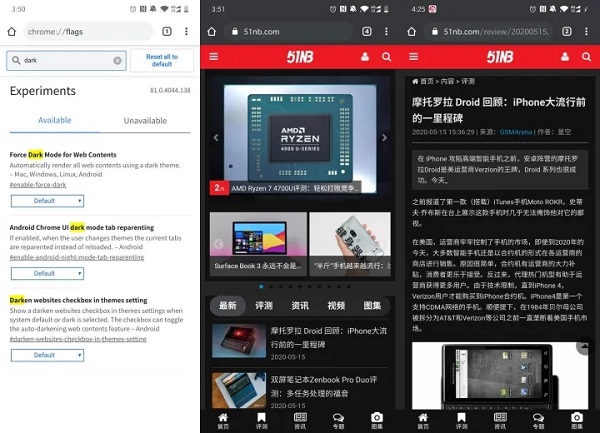
实现的方法也很简单,同样是在浏览器的搜索栏中输入“chrome://flags/#enable-force-dark”,选择“Enable”。然后我们就可以看到第三方网站也能以黑暗模式显示,并且进入到内容界面,也是强制黑暗模式。不过值得注意的是,这里需要将设置中的“深色模式”同时开启,否则,上方的搜索栏区域仍会以白色显示。
多标签界面
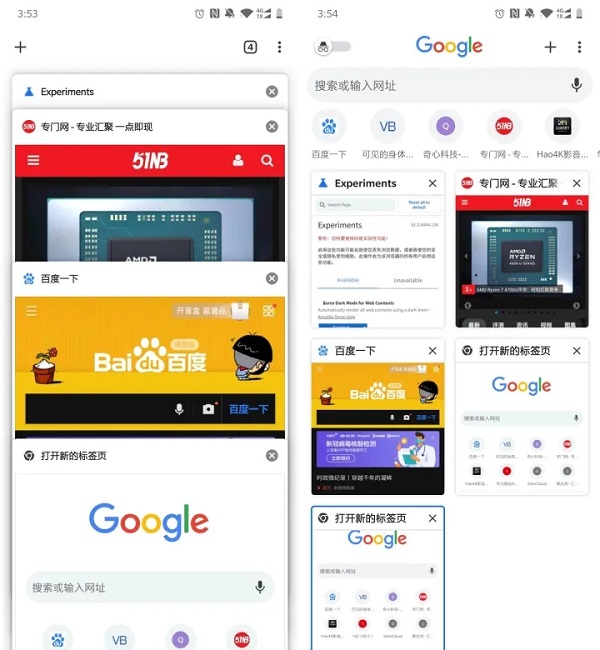
默认设置下,在打开多个标签页面时,Chrome的显示方式是上图左边的浮窗样式。但在Chrome中我们可以开启另一种样式,就是右边的平铺样式,这样看起来更直观、方便一些。而实现的方法也很简单,在搜索栏中输入“chrome://#enable-start-surface”。而且我们也可以看到,页面的左上角多了一个“无痕浏览”的快捷按钮。
标签分组
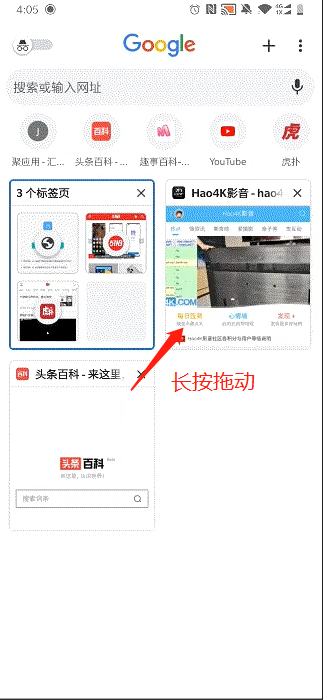
另一个针对标签的功能是可以开启多标签的分组。同样是在多标签页面,我们可以安卓桌面一样拖动一个标签到另一标签上然后自动形成分组。这样,我们便可以根据自己的喜好或标签页的属性进行分类,但遗憾的是不能对分组进行命名。开启的方式是在搜索栏中输入“chrome://flags/#enable-tab-group”。
将页面另存为PDF
除了“flags”中的一些隐藏功能,Chrome中有些功能也不为大多数人熟知,比如将页面另存为PDF。桌面端的Chrome中我们或许需要依靠插件来将网页转换成PDF文件,而在手机端的Chrome中,我们可以直接在分享菜单中选择“打印”,并以“PDF”方式输出。这个功能的实用性在于有时我们想永久的保存一些网页内容,比如微信公众号文章或者百科,使用这一功能便可以PDF形式存储于手机,并可以随时查看。
滑动切换标签页
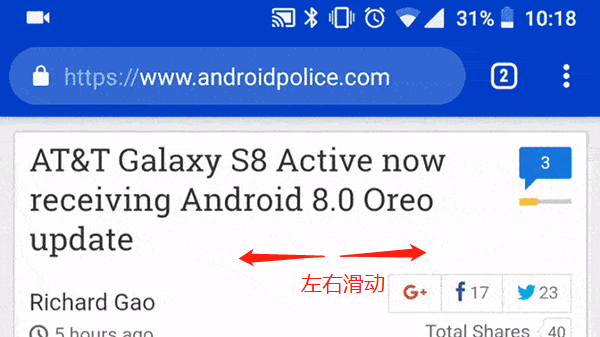
有时我们会碰到这样一种情况,在一个标签页填入一些信息时需要参照或复制另一标签页的内容,按照常规做法我们是在Chrome同时开启这两个标签页,然后点击右上角的标签管理进入到多标签页面来回查看。但在Chrome中有一个更方便的办法,直接在地址栏中滑动就可以切换标签页,更加方便、快捷。
除了以上这些,我们还可以利用Chrome的“flags”开启阅读模式,增加下载的线程,提高文件下载速度。而像快速关闭标签页我们也可以通过长按选项卡来实现,至于更多的隐藏功能或快捷方式需要我们深入的去挖掘。
更新日志
v125.0.6422.113版本
感谢您选择Chrome!此版本包括稳定性和性能改进。
应用信息
- 大小245.43 MB
- 版本v125.0.6422.113
- 支持语言简体中文
- 系统环境Android
- 包名com.android.chrome
- MD5A19E47D6F0BB068CA1F07A7EEB03B32C
- 开发者Google LLC
- 隐私政策查看
口碑绝赞的应用佳作
-

滚动迷城安卓破解最新版休闲益智游戏介绍沉浸在滚动迷城安卓破解最新版的世界,体验一场智力的角逐,策略的较量。这款游...
查看 -

滚动迷城安卓最新破解版休闲益智游戏介绍探索滚动迷城安卓最新破解版的奥秘,这是一场智慧与策略的盛宴。游戏以其别出心...
查看 -

滚动迷城手游破解最新版休闲益智游戏介绍滚动迷城手游破解最新版一款将智慧与策略融为一体的益智佳作,凭借其独树一帜的...
查看